Snapchat 的一大魅力在於它的設計使得訊息和圖片在收件人閱讀後自動消失。
然而,有一些快照——俏皮的、性感的、愚蠢的、有趣的或其他你想要保存的。當然,您可以截取 Snapchat 的螢幕截圖來保存您想要的任何內容,但其他人會收到通知。這可能會很尷尬!
有什麼辦法可以 在他們不知情的情況下在 Snapchat 中截取螢幕截圖?
我們對此有直接的肯定。
您可以透過以下 6 種方式在不發送通知的情況下對 Snapchat 進行螢幕截圖。
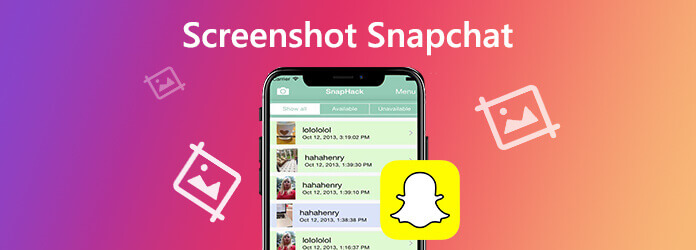
第1部分。 Snapchat 截圖的 6 種最佳方法
解決方案 1. 透過電腦上的螢幕錄影機在沒有通知的情況下對 Snapchat 進行螢幕截圖
雖然當你在手機上截圖時 Snapchat 會發送警報,但當你在桌面上使用 Snapchat 時,它會失控。
為了在他們不知情的情況下截取 Snapchat 的螢幕截圖,您可以透過螢幕截圖軟體在電腦上完成整個過程。
AnyMP4 螢幕錄影機 是適用於 Windows 和 Mac 電腦的免費螢幕截圖程式。它使您能夠在 Snapchat 上截取螢幕截圖,而無需告訴其他人。您可以秘密保留 Snapchat 螢幕截圖。
- 在 Windows 和 Mac 上在他們不知情的情況下拍攝 Snapchat 螢幕截圖。
- 自訂螢幕截圖模式以捕捉 Snapchat 中的任何場景。
- 以任何圖像格式儲存螢幕截圖,例如 JPG、PNG 等。
- 在儲存之前編輯螢幕截圖,例如新增文字、繪製形狀等。
- 錄製線上影片、遊戲、網路攝影機、音訊通話、音樂等。
免費下載
對於 Windows
安全下載
免費下載
對於 macOS
安全下載
現在,讓我們簡化在電腦上拍攝 Snapchat 螢幕截圖的過程。
步驟1。在電腦上開啟 Snapchat,然後開啟您要擷取的快照。
第2步。點擊上面的下載鏈接,在您的電腦上免費下載該軟體。運行。在主介面中,您應該選擇 快照.

步驟 3.然後你的滑鼠變成十字準線,將滑鼠懸停在 Snapchat 視窗上以捕捉整個 Snapchat 視窗。或者,您可以按一下滑鼠左鍵選擇確切的捕捉區域,然後釋放滑鼠以確認螢幕截圖。
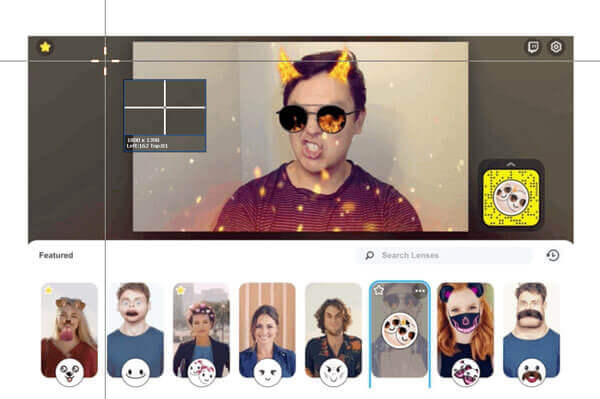
步驟4。截取螢幕截圖後,它將引導您進入編輯視窗。根據需要編輯螢幕截圖並單擊 存到 將螢幕截圖儲存在您的電腦上。
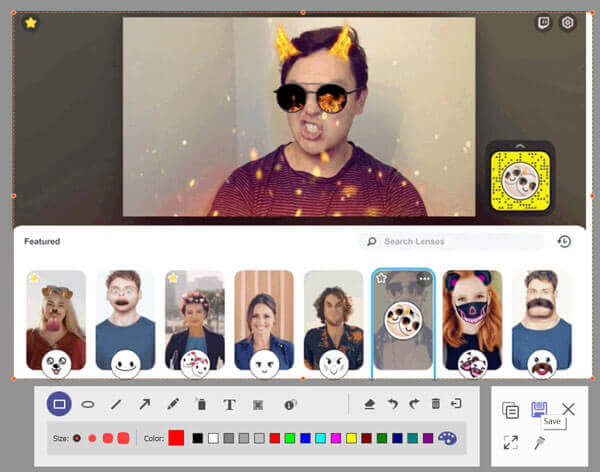
AnyMP4 Screen Record還可以讓您將iPhone或Android鏡像或投射到電腦上,這意味著您可以間接在手機上截取Snapchat的螢幕截圖。對於 Snapchat 愛好者來說,這是一個相當令人驚嘆的功能,只需按照詳細步驟即可學習。
步驟1。選擇電話錄音機。
在您的電腦上啟動程式並選擇 電話錄音機。然後在彈出視窗中選擇您的裝置類型。
第2步。將設備連接到電腦。
以iOS為例,首先確保您的電腦和裝置連接到同一個WLAN,然後點擊紅圈內的螢幕鏡像。
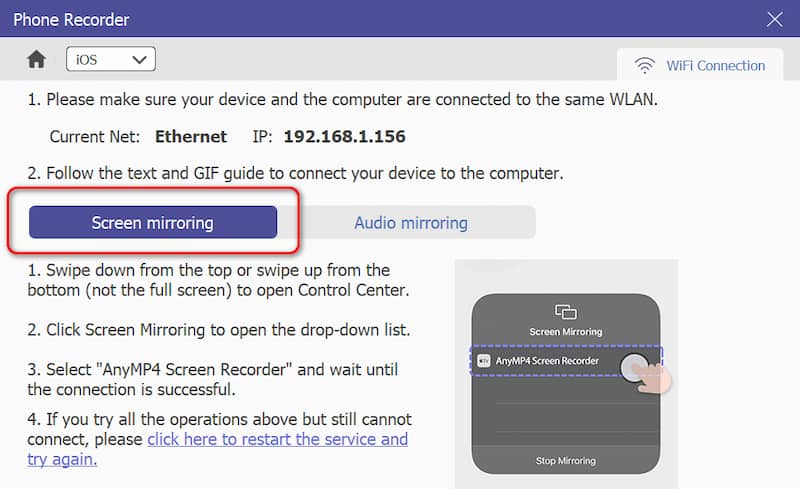
步驟 3.錄製前編輯設定。
在此步驟中,您可以根據自己的喜好自訂螢幕截圖,包括 解決 記錄設備的, 輸出解析度, 旋轉, 錄音內容, 錄音長度, ETC。
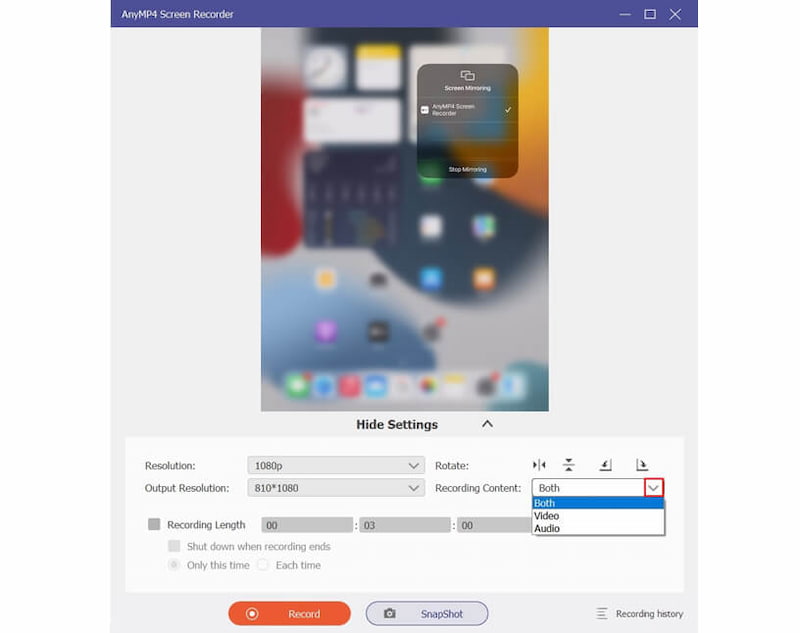
步驟4。開始錄音。
點選 記錄 按鈕開始錄音。點選 暫停 按鈕暫停並跳過您不想錄製的部分。點選 停止 按鈕完成錄音,結果將自動儲存。
這兩種方法可以幫助您在桌面和手機上獲取 Snapchat 螢幕截圖,嘗試保留您最喜歡的 Snapchat 內容。
優點
- 錄音品質高。
- 螢幕截圖的自訂設定。
- 支援多設備採集。
缺點
- 穩定的網路環境。
方案二、飛航模式下不通知截圖
很多人可能會忽略第二種拍照方式。
是的,在飛行模式下截取 Snapchat 的螢幕截圖,其他人不會收到通知。步驟很容易遵循。
步驟1。打開 Snapchat 應用程式並完全加載您想要截圖的快照。
第2步。關閉 Wi-Fi、蜂窩數據、藍牙以及所有可以讓手機保持連線的裝置。之後,打開 飛航模式.
步驟 3.在 iPhone 和 Android 手機上截取 Snapchat 中的快照螢幕截圖。

步驟4。重新啟動手機,然後將加載快照,就像您從未打開過它一樣。
第4步至關重要。如果您不重新啟動手機,而只是關閉手機,則螢幕截圖通知將延遲發送給其他人。
之後,您可以找到並檢查位置 螢幕截圖的儲存位置.
優點
- 易於操作。
- 隨時隨地記錄。
- 只需要一台設備。
缺點
- 可能會錯過iPhone的一些訊息。
解決方案 3. 透過 Mac QuickTime 鏡像在 iPhone 上的 Snapchat 中秘密拍攝快照
雖然手機上的截圖操作會被 Snapchat 告知並傳送給對方,但在 Mac 電腦上進行 Snapchat 截圖的操作不會被偵測到。
QuickTime鏡像功能可以在Mac電腦上記錄iPhone的任何動作,並且可以在不被告知的情況下偷偷截取Snapchat螢幕截圖。 在聯想上截圖.
步驟1。取得 USB 連接線,將 iPhone 插入 Mac 電腦。
第2步。在 Mac 上啟動 QuickTime。點選 文件 並選擇左上角 新電影錄製 選項。
步驟 3.點擊錄製按鈕的下拉列表,在攝影機列表中找到您的 iPhone 名稱。
步驟4。現在,打開 Snapchat 應用程式並在 iPhone 上開啟 Snap。同時,iPhone的整個螢幕將被鏡像並記錄在Mac上。在這裡您可以使用熱鍵或 截圖軟體 在 Mac 上截取 Snapchat 的螢幕截圖以儲存您想要的內容。
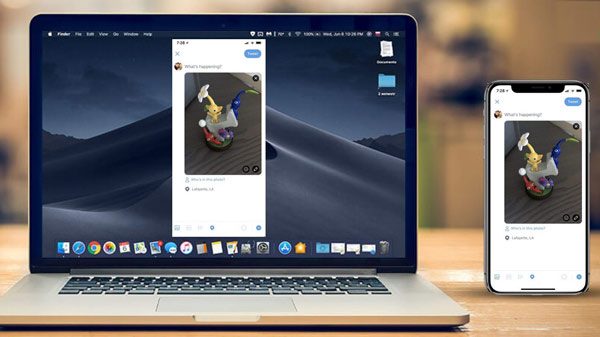
優點
- macOS 上的內建軟體。
- 連接穩定可靠。
缺點
- 與鏡像設備的交互有限。
- 設備相容性有限(iOS 設備)。
解決方案 4. 在他們不知情的情況下使用另一部手機對 Snapchat 進行螢幕截圖
在他們不知情的情況下截取 Snapchat 故事、訊息和圖片的最簡單方法是使用另一部手機。
也許你認為這是愚蠢的方法,但你不得不承認它是可行的。
您只需開啟Snapchat快照,然後開啟另一部手機的相機即可截圖。
當然,您必須保持雙手穩定才能捕捉鏡頭。
優點
- 簡單易學。
缺點
- 需要兩部手機。
- 螢幕截圖品質下降。
- 可能會出現鏡頭抖動的狀況。
解決方案 5. 透過螢幕錄製在 iPhone 上對 Snapchat 進行螢幕截圖而不發出警報
另一種在他人不知情的情況下截取 Snapchat 螢幕截圖的方法是使用螢幕錄製。
從iOS 11開始,蘋果就為iPhone用戶內建了螢幕錄製功能。 三星截圖。螢幕錄製功能對於 Snapchat 來說是不可見的,並且在您使用錄製整個 Snapchat 時不會向其他人產生任何警報。
現在,讓我們採取簡單的方法來秘密保存 Snapchat 螢幕截圖。
步驟1。從 iPhone 螢幕下向上滑動即可打開 控制中心。輕敲 螢幕錄製 圖示(一個白色圓圈),然後它將在三秒倒數後開始錄製您的 iPhone 螢幕。
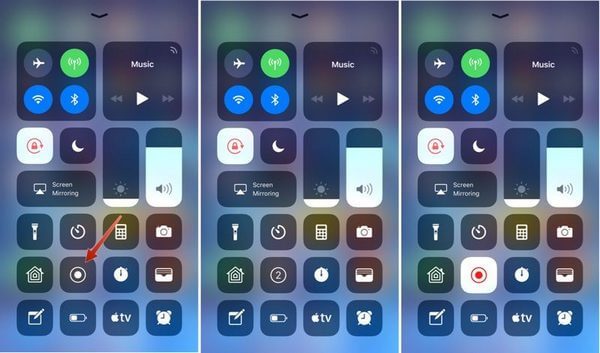
第2步。打開Snapchat snap,它會記錄整個螢幕的動作。再次點選錄音按鈕即可停止錄音。
步驟 3.您可以在以下位置找到 Snapchat 螢幕錄製內容: 相機膠卷 專輯中的 相片 應用程式.播放錄音時,您可以截取 Snapchat 錄音的螢幕截圖。
優點
- 操作方便。
- 方便使用的。
缺點
- 沒有暫停功能。
- 無法設定螢幕截圖的解析度。
解決方案 6. 透過 Google Assistant 在 Android 上截圖 Snapchat 而不會被偵測到
雖然 Google Assistant 通常可能很煩人,但當你想在 Android 上秘密截圖 Snapchat 時,它會做得很好。步驟非常簡單。
步驟1。開啟 Snapchat 並導航您要擷取的快照。
第2步。透過長按主頁按鈕或說「好的,Google」來觸發 Google Assistant。
步驟 3.讓 Google Assistant 透過語音命令或打字來截取螢幕截圖。
步驟4。然後你會看到分享按鈕。您必須點擊它並選擇共享方式,例如電子郵件、藍牙等。
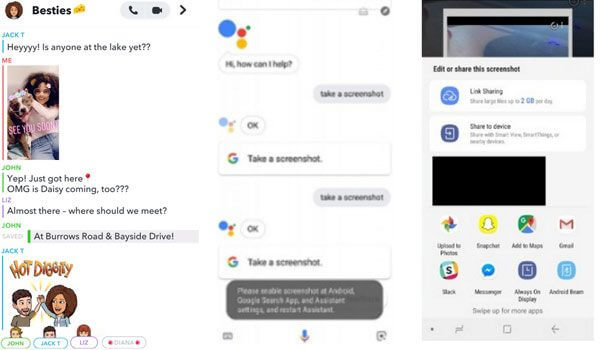
筆記: 您不能直接將螢幕截圖保存到圖庫,而必須共享它,否則您將丟失螢幕截圖。
優點
- 易於操作。
缺點
- 使用語音命令或打字。
- 必須分享才能儲存螢幕截圖。
第2部分。 在他們不知情的情況下截取 Snapchat 螢幕截圖的常見問題解答
-
我如何知道是否有人截取我的 Snapchat 螢幕截圖?
前往 Snapchat 中的「故事」螢幕,然後點擊「故事」旁邊的三個小點即可查看其中的所有快照。之後,您將看到一個綠色三角形,這表示該快照已被其他人截圖,旁邊的數字顯示已截圖的數量。
-
如何查看誰在我的 Snapchat 中截取了螢幕截圖?
只需點擊您想要檢查的快照,然後向上滑動即可查看所有查看過您的快照的人的列表,並且對您的快照進行屏幕截圖的人將以綠色突出顯示。
-
Snapchat 上的雙箭頭符號是什麼意思?
雙箭頭符號表示有人截取了您的 Snap 的不包含音訊的螢幕截圖,而紫色螢幕截圖圖示表示有人截取了帶有音訊的 Snapchat 螢幕截圖。
包起來
到 在 Snapchat 中截取螢幕截圖 使用手機按鈕非常容易。然而,在他們知道的情況下截取 Snapchat 的截圖有點困難。這篇文章分享了在沒有任何通知的情況下秘密捕獲 Snapchat 的 6 種方法。
你最喜歡哪一種方式?
藍光大師的更多內容

